UC浏览器怎么设置翻页方式 UC浏览器设置翻页方式操作步骤
- PHPz原创
- 2024-07-12 04:43:07948浏览
在阅读长篇文章或网页时,翻页方式的设置至关重要,它能提升浏览体验。php小编香蕉本次将为您介绍UC浏览器翻页方式的设置方法,引导您轻松掌握这一实用功能,定制个性化的阅读旅程。本文将详细阐述设置步骤,帮助您在浏览长文时更加便捷和高效。

UC浏览器设置翻页方式操作步骤
1.首先点击打开手机中的UC浏览器进入界面后,在底部的选项栏里点击“菜单”这一项进入,再在弹出的窗口里找到“设置”功能后点击打开。

2.在更多设置页面里有一个“网页浏览设置”,在它的上面点击打开。

3.接下来在进入的页面里点击“翻页方式”这一项进入。
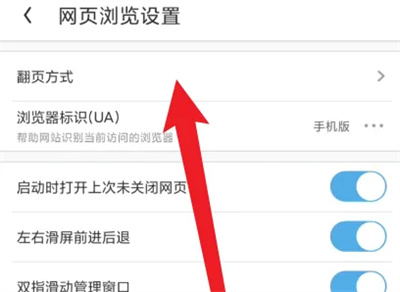
4.这时页面中会弹出一个设置翻页模式的窗口,在其中找到对应的选项后在前面点击小方框勾选住,再点击下方的“确定”按钮即可。
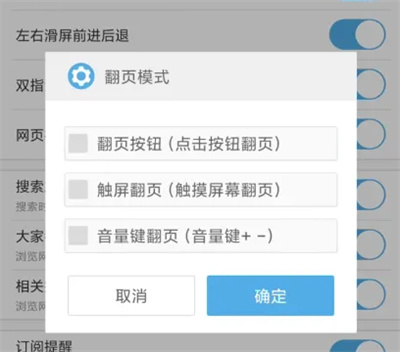
以上是UC浏览器怎么设置翻页方式 UC浏览器设置翻页方式操作步骤的详细内容。更多信息请关注PHP中文网其他相关文章!
声明:
本文内容由网友自发贡献,版权归原作者所有,本站不承担相应法律责任。如您发现有涉嫌抄袭侵权的内容,请联系admin@php.cn

